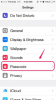Obwohl Microsoft Windows Vista die meisten USB-Geräte automatisch erkennen kann, können einige Probleme auftreten wobei das Betriebssystem Ihr iPhone 4 erkennt, wenn Sie es über den USB-Anschluss des iPhones mit Ihrem PC verbinden Kabel. Glücklicherweise unterstützen Windows Vista-Computer Bluetooth-Konnektivität. Wenn Ihr Computer das iPhone also nicht als USB-Gerät erkennt, können Sie Windows zwingen, es als Bluetooth-Gerät zu erkennen. Wenn Sie diese Anweisungen befolgen, um Ihr iPhone mit Ihrem Windows Vista-Computer zu koppeln, wird Ihr PC gezwungen, ihn als Gerät zu erkennen.
Schritt 1
Tippen Sie auf die runde Schaltfläche unten auf Ihrem iPhone, um auf den Startbildschirm der Anwendung zuzugreifen.
Video des Tages
Schritt 2
Navigieren Sie zur Anwendung „Einstellungen“, tippen Sie dann auf „Allgemein“ und schließlich auf „Bluetooth“. Tippen Sie auf den EIN/AUS-Schalter, damit Bluetooth eingeschaltet ist.
Schritt 3
Klicken Sie in der Menüleiste Ihres PCs auf das Windows-Symbol und navigieren Sie zur Systemsteuerung. Wählen Sie im Einstellungsmenü „Bluetooth-Gerät einrichten“.
Schritt 4
Achten Sie darauf, dass das iPhone in der Liste der verfügbaren Bluetooth-Geräte erkannt wird, die auf Ihrem Computerbildschirm angezeigt wird. Klicken Sie auf "Hinzufügen", das sich neben dem iPhone-Gerät in der Liste der Bluetooth-Geräte befindet.
Schritt 5
Schauen Sie auf das Display Ihres iPhones und beachten Sie, dass Sie nun aufgefordert werden, einen vierstelligen Bluetooth-Kopplungscode einzugeben. Der Pairing-Code wird auf dem Monitor Ihres PCs angezeigt.
Schritt 6
Geben Sie den vierstelligen Code vom Display Ihres PCs in Ihr iPhone ein und tippen Sie auf der Tastatur des iPhones auf „Enter“, um das Gerät erfolgreich mit Ihrem PC zu koppeln. Jedes Mal, wenn Bluetooth im Einstellungsmenü Ihres iPhones aktiviert wird, erkennt Ihr Windows Vista-PC das Gerät.